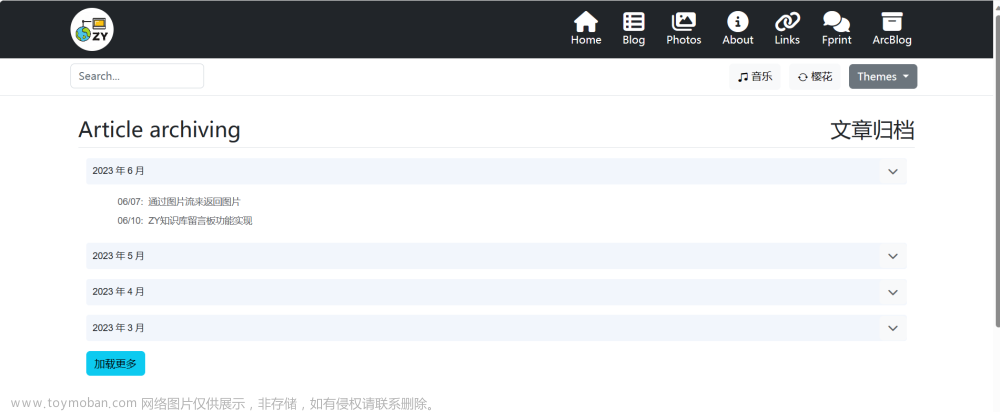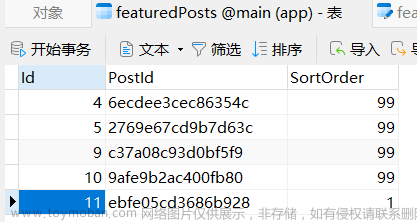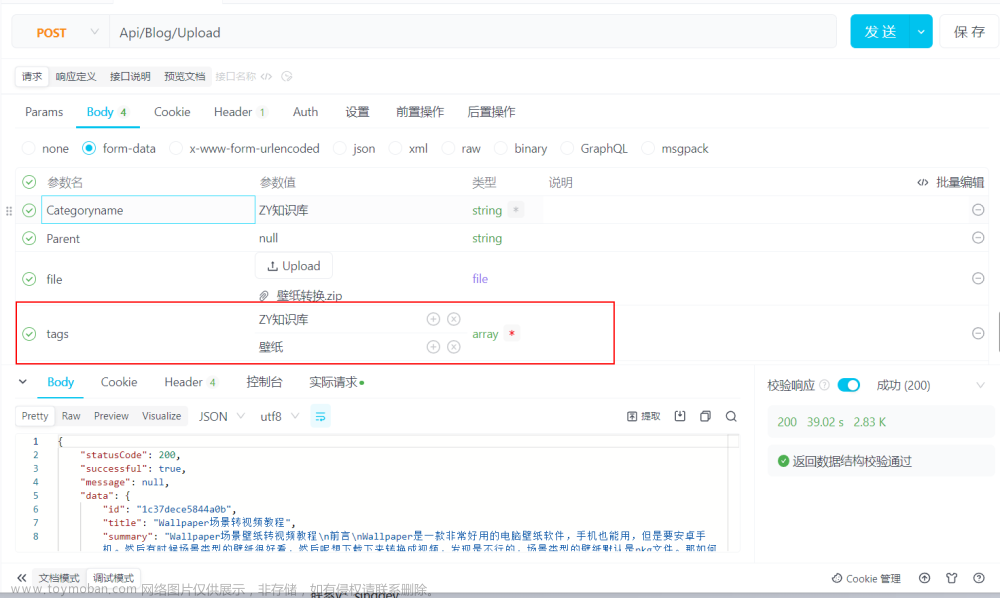我的博客文章https://affzl.xyz
官网:https://jmeter.apache.org/download_jmeter.cgi
windows下载二进制文件压缩包
linux拉取二进制文件压缩包
以下操作均在windons下所进行
运行jmeter.bat
下载压缩包后,解压,运行bin目录下的jmeter.bat
- 启动之后会有两个窗口,一个cmd窗口,一个JMeter的 GUI。前面不要忽略CMD窗口的提示信息:
- 信息提示:不要使用GUI运行压力测试,GUI仅用于压力测试的创建和调试;执行压力测试请不要使用GUI。使用下面的命令来执行测试:
jmeter -n -t [jmx file] -l [results file] -e -o [Path to web report folder]
# 并且修改JMeter批处理文件的环境变量:HEAP="-Xms1g -Xmx1g -XX:MaxMetaspaceSize=256m"
更改GUI语言为中文
- 通过 【Options】->【Choose Language】变更为简体中文

创建测试
创建线程组
【测试计划】上右键 【添加】–>【Threads(Users)】–>【线程组】
根据需求自定义命名和配置
配置元件
在线程组上右键 【添加】–>【配置元件】–>【HTTP请求默认值】
当所有的接口测试的访问域名和端口都一样时,可以使用该元件,一旦服务器地址变更,只需要修改请求默认值即可。
配置Web服务器一栏
构造HTTP请求
在线程组上右键 【添加】–>【配置元件】–>【HTTP信息头管理器】
若传输的数据为json,所以设置一个 Content-Type:application/json
配置测试
在线程组上右键 【添加】–>【断言】–>【响应断言】
- 根据响应的数据来判断请求是否正常。可以通过判断响应代码。还可以配置错误信息
在线程组上右键【添加】–>【监听器】–>【察看结果树】
- 直接添加,然后点击运行按钮就可以看到返回结果了
【添加】–>【监听器】–>【Summary Report】
- 直接添加,然后点击运行按钮就可以看到报告结果了
测试计划即创建完成
测试执行
执行测试计划不能用GUI,需要用命令行来执行文章来源:https://www.toymoban.com/news/detail-488460.html
jmeter -n -t testplan/RedisLock.jmx -l testplan/result/result.txt -e -o testplan/webreport
- testplan/RedisLock.jmx 为测试计划文件路径
- testplan/result/result.txt 为测试结果文件路径
- testplan/webreport 为web报告保存路径
根据所配置的路径查看Web报告即可文章来源地址https://www.toymoban.com/news/detail-488460.html
到了这里,关于jmeter的入门操作的文章就介绍完了。如果您还想了解更多内容,请在右上角搜索TOY模板网以前的文章或继续浏览下面的相关文章,希望大家以后多多支持TOY模板网!